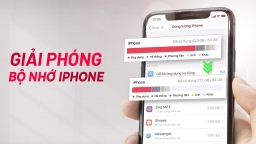Nếu bạn thấy pin iPhone đột ngột kém đi sau khi cập nhật hệ điều hành mới, đừng lo lắng. Đây là hiện tượng phổ biến với bất kỳ bản phát hành iOS mới nào.
Một số người dùng cho biết có những cải thiện đáng kể về thời lượng pin, trong khi những người khác cho rằng bản cập nhật mới là đáng thất vọng, làm giảm thời lượng pin và thậm chí giảm tình trạng pin.
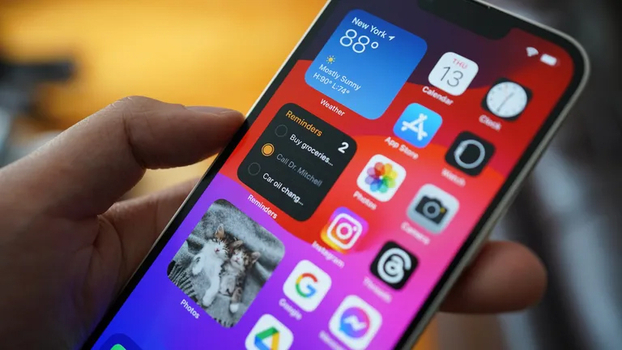
Dưới đây là một số mẹo giúp bạn giải quyết các vấn đề về pin và cải thiện trải nghiệm sử dụng iPhone nói chung.
1. Hãy kiên nhẫn
Thời lượng pin iPhone giảm tạm thời ngay sau khi cài đặt bản cập nhật iOS mới là điều bình thường.
Hệ thống thường thực hiện các tác vụ nền tiêu tốn nhiều năng lượng hơn bình thường. Thời lượng pin của bạn sẽ trở lại bình thường sau khi hoàn thành các tác vụ này.
Bạn cũng có thể khởi động lại hệ thống (reboot) để cải thiện tình trạng hoạt động tối ưu.
2. Thử một vài điều chỉnh
Những tinh chỉnh này có thể cải thiện tình trạng pin điện thoại iPhone sau khi cập nhật iOS 17.
- Giảm độ sáng màn hình.
- Tắt Wi-Fi Assist , một tính năng sử dụng dữ liệu di động khi Wi-Fi yếu hoặc chậm (Cài đặt > Mạng di động > Wi-Fi Assist ).
- Đặt lại cài đặt mạng (Cài đặt > Cài đặt chung > Đặt lại > Đặt lại cài đặt mạng).
- Kích hoạt Chế độ nền tối.
3. Cập nhật ứng dụng
Các ứng dụng lâu không được cập nhật cũng có thể góp phần gây hao pin iPhone.
Bạn hãy đảm bảo cập nhật tất cả ứng dụng bằng cách truy cập App Store, nhấn vào biểu tượng hồ sơ của bạn và kiểm tra các bản cập nhật có sẵn.
4. Xác định các ứng dụng gây hao pin
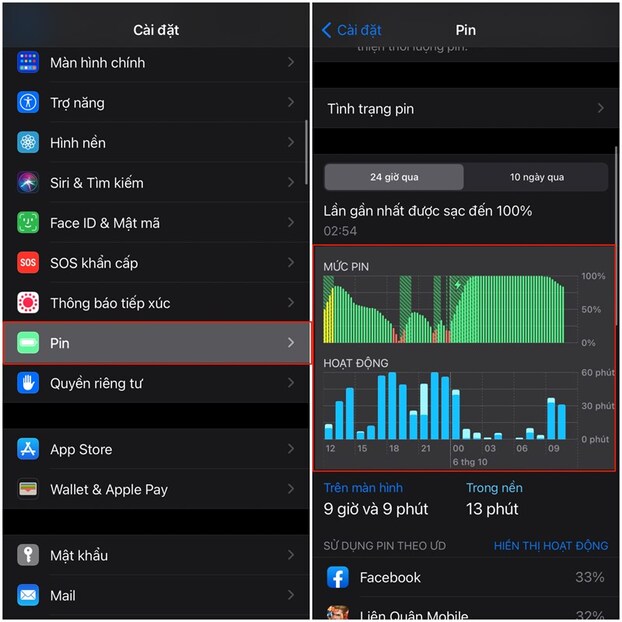
Nếu các bước trước đó không giải quyết được sự cố, hãy kiểm tra các ứng dụng đang gây hao pin iPhone của bạn.
Vào Cài đặt > Pin. Thông tin về hoạt động và sử dụng pin của bạn sẽ xuất hiện trong 24 giờ cuối cùng và tối đa 10 ngày cuối cùng.
-
Sử dụng pin theo ứng dụng: Hiển thị tỷ lệ pin mà mỗi ứng dụng đã sử dụng trong khoảng thời gian được chọn.
-
Hoạt động theo ứng dụng: Hiển thị khoảng thời gian mỗi ứng dụng được sử dụng trong khoảng thời gian được chọn.
Nếu một ứng dụng có hoạt động nền cao, hãy thử tắt ứng dụng đó ở chế độ nền.
Theo dõi hiệu suất sạc và tốc độ cạn pin.
5. Kiểm tra tình trạng pin
Nếu iPhone của bạn đã hơn 4 năm tuổi, pin có thể cần được thay thế.
Đi tới Cài đặt > Pin > Tình trạng pin & Sạc. iPhone sẽ hiển thị thông tin về dung lượng, hiệu năng đỉnh của pin cũng như pin của bạn có cần được bảo trì không.
Chỉ số dưới 80% cho thấy pin đã bị hao mòn và cần được thay thế.
6. Tránh để iPhone bị quá nhiệt
Điện thoại bị nóng quá mức có thể dẫn đến hư hỏng phần cứng và các vấn đề về hiệu suất.
Hãy giữ iPhone của bạn tránh xa môi trường quá nóng, chẳng hạn như để trong ô tô, cốp xe, hoặc cửa sổ đầy nắng.
Hãy cân nhắc tạm thời tháo ốp điện thoại để cải thiện khả năng tản nhiệt.
7. Đợi bản cập nhật iOS tiếp theo

Đôi khi, lỗi vẫn tồn tại dù bạn đã nỗ lực hết sức. Trong những trường hợp như vậy, bạn có thể phải đợi Apple đưa ra bản sửa lỗi ở các bản cập nhật trong tương lai.
Apple đã nỗ lực giải quyết những vấn đề như vậy nhưng việc cập nhật có thể mất một thời gian. Tuy nhiên, bạn vẫn nên cập nhật iPhone của mình vì lý do bảo mật.
Tổng kết
Tóm lại, việc gặp vấn đề về pin sau khi cài iOS 17.1 không phải là hiếm. Bằng cách làm theo các mẹo này và giữ cho thiết bị của bạn được bảo trì tốt, bạn có thể tối ưu hóa hiệu suất của iPhone và nâng cao trải nghiệm tổng thể khi sử dụng iPhone của mình.
(Theo Zdnet)
Hoàng NguyênBạn đang xem bài viết Pin iPhone kém đi sau khi cập nhật iOS 17.1? Thử ngay 7 mẹo sau tại chuyên mục Kỹ năng sống của Gia Đình Mới, tạp chí chuyên ngành phổ biến kiến thức, kỹ năng sống nhằm xây dựng nếp sống gia đình văn minh, tiến bộ, vì bình đẳng giới. Tạp chí thuộc Viện Nghiên cứu Giới và Phát triển (Liên Hiệp Các Hội Khoa học Kỹ thuật Việt Nam), hoạt động theo giấy phép 292/GP-BTTTT. Bài viết cộng tác về các lĩnh vực phụ nữ, bình đẳng giới, sức khỏe, gia đình gửi về hòm thư: [email protected].
Tin liên quan
 Tags:
Tags: